用Python实现文件上传和下载
python HttpServer
python2与python3都可以基于Simple HTTP Server,快速创建一个http服务器,但方法略有不同。
首先进入你需要设置的http服务器文件上传目录 (我以自己电脑路径:F:/upload_file) 和文件下载目录(我以自己电脑路径:F:/download_file),进入到文件下载目录下,然后:
python2:
python -m SimpleHTTPServer 8888python3:
python -m http.server 8888
使用方式与样式都是一样的,如下图:
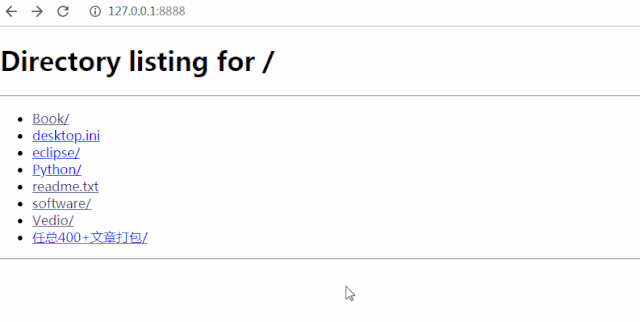
用起来没问题,但丑出天际…
提单时间到,来说一说有哪些存在的问题吧:
启动服务器后,无登陆限制,任何人都能访问
访问链接后,显示纯html页面,美观性差,或者说毫无美感可言
非ansi码的文本打开,都是乱码
文本与pdf等文件点击时,默认打开而非下载
文件夹与文件的差别仅仅在于是否有末尾/,识别度差
文件夹与文件的详细信息无法获取(如:创建时间,大小)
页面点击无返回按钮,只能使用浏览器默认的前进后退
默认的http只有下载,而没有上传功能(这个是硬伤啊!)
既然python自带的http服务器,存在这么多的问题,那决不能惯着它,今天咱们就自己重写一个PythonHttpServer。
VIP HttpServer
先来看看最终的实现效果 :
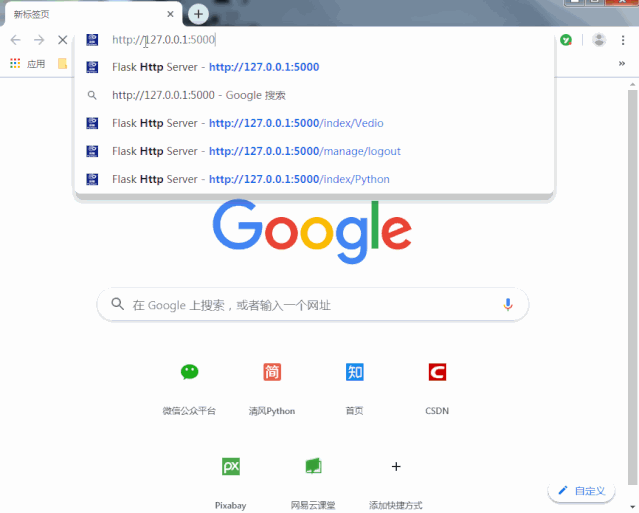 FlaskHttpServer.gif
FlaskHttpServer.gif简单的安全验证
添加了用户名密码的登陆限制(简单写死了用户名密码,当然可扩展支持数据库读取等方式),这个就不多说了美化样式
引入了bootstrap的表单样式,简洁美观下载调优
设置所有文件均直接下载,解决了之前文本等直接打开、并且乱码的问题上传功能
jQuery配合Ajax,加上bootstrap的模态框,轻松完成上传功能。
展示优化
仿照windows系统,添加了名称、修改时间、文件类型、大小
优化了文件夹、文件等展示方式,并针对两者进行大小写的模糊排序,
针对文件大小,优化动态展示B、KB、MB、GB
页面跳转
增加了首页,与子路径的快捷键访问,每一层的路径均可做为链接进行跳转
设计方案
使用蓝图构建项目
虽然目前仅存在账户管理与页面展示和下载两个模块,但使用蓝图的目的是为了便于扩展,后期有空了还可以实现下上传功能。
整体目录如下:
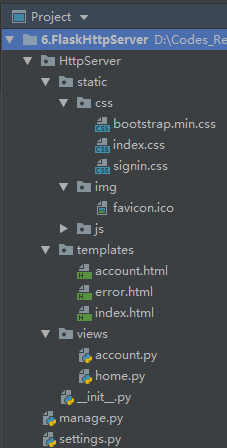 项目目录2.
项目目录2.针对目录展示
获取path后,先获取os.listdir()结果进行排序:sorted(os.listdir('.'), key=lambda x: x.lower())
再将目录分为两个列表(文件夹、文件),并针对类型不同,分别获取不同数据,方法如下:
class DocumentReader:
def __init__(self, real_path):
self.real_path = real_path
def analysis_dir(self):
dirs = []
files = []
os.chdir(self.real_path)
for name in sorted(os.listdir('.'), key=lambda x: x.lower()):
_time = time.strftime("%Y/%m/%d %H:%M", time.localtime(os.path.getctime(name)))
if os.path.isdir(name):
dirs.append([name, _time, '文件夹', '-'])
elif os.path.isfile(name):
file_type = os.path.splitext(name)[1]
size = self.get_size(os.path.getsize(name))
files.append([name, _time, file_type, size])
return dirs, files
@staticmethod
def get_size(size):
if size < 1024:
return '%d B' % size
elif 1024 <= size < 1024 * 1024:
return '%.2f KB' % (size / 1024)
elif 1024 * 1024 <= size < 1024 * 1024 * 1024:
return '%.2f MB' % (size / (1024 * 1024))
else:
return '%.2f GB' % (size / (1024 * 1024 * 1024))
创建自定义过滤器
将所有路径进行拆分,生成子路径及对应的path进行跳转
@app.template_filter("split_path")
def split_path(path):
path_list = path.split('/')
path_list = [[path_list[i - 1], '/'.join(path_list[:i])] for i in range(1, len(path_list)+1)]
return path_list
因为涉及的文件比较多,就不一个个的往上贴了,如果大家对这个小项目感兴趣,可以公众号回复关键字[服务器]获取源码….
上传功能之模态框
使用bootstrap实现点击按钮弹出窗口,简直不要太简单。我们只需要将写好的窗口内容隐藏,然后调用bootstrap的框架即可,简单几行就能完成相关功能实现….
前提条件是,我们需要引入bootstrap.min.js,直接上代码看下准备好的上传文件弹框吧….
<html>
<head>
<meta charset="utf-8">
<title>Bootstrap 实例 - 模态框(Modal)插件title>
<link rel="stylesheet" href="https://cdn.staticfile.org/twitter-bootstrap/3.3.7/css/bootstrap.min.css">
<script src="https://cdn.staticfile.org/jquery/2.1.1/jquery.min.js">script>
<script src="https://cdn.staticfile.org/twitter-bootstrap/3.3.7/js/bootstrap.min.js">script>
head>
<body>
<h2>创建模态框(Modal)h2>
<button class="btn btn-primary btn-lg" data-toggle="modal" data-target="#myModal">
文件上传
button>
<div class="modal fade" id="myModal" tabindex="-1" role="dialog" aria-labelledby="myModalLabel" aria-hidden="true">
<div class="modal-dialog">
<div class="modal-content">
<div class="modal-header">
<h4 class="modal-title" id="myModalLabel">
请选择所需上传的本地文件
h4>
div>
<div class="modal-body">
<form id="upload-form" enctype="multipart/form-data">
<input id='file' class="btn btn-info" name="upload_file" type="file">
form>
div>
<div class="modal-footer">
<button id='upload' class="btn btn-primary ">上传button>
<button type="button" class="btn btn-default" data-dismiss="modal">关闭button>
div>
div>
div>
div>
body>
html>
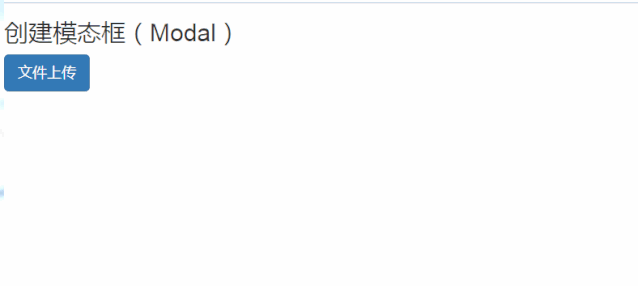
bootstrap模态框.gif
jQuery事件与ajax
正常情况下,我们使用form表单进行上传文件,需要在表单内部添加一个type="submit"的按钮,可如何才能像demo示例中的,将上传按钮置于页面的任何位置来控制上传呢?有jQuery在,就很简单…
<script>
$('#upload')
.click(function() {
$('#upload').submit();
})
script>
由于是弹出窗口,我们选择文件后,点击上传,此时如果使用url_for()进行页面跳转,有些不符合使用习惯,那么再加深一点,引入ajax进行异步提交好了,那么全量的点击事件就变为:
<script>
$('#upload').click(function() {
var upload_path = $('#upload_path').text();
var formData = new FormData($('#upload-form')[0]);
formData.append("upload_path", upload_path);
$.post({
url: '/upload',
dataType: 'json',
type: 'POST',
data: formData,
async: true,
cashe: false,
contentType: false,
processData: false,
success: function(returndata) {
if (returndata['code'] == 200) {
var info = returndata['info']
alert(info);
}
},
error: function(returndata) {
alert("上传失败!")
}
})
});
script>关于js中使用Jinjia2
在js中直接使用jinjia2的模板引擎会报错…比如这样:alert({{Book}});,那么该怎么处理?
将内容写在html中,然后通过js去获取:
"upload_path" style="display:none">{{path}}
var upload_path = $('#upload_path').text();
Good
通过jinjia2的tojson过滤器,可以将变量转为json字符串:
var upload_path = {{path|tojson|safe}};最终上传实现
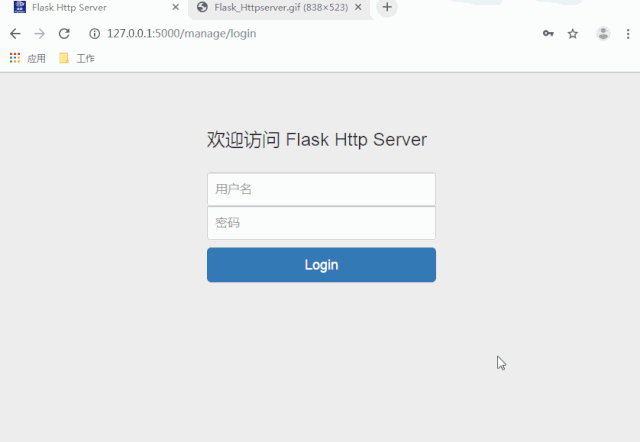
如果大家对这个小项目感兴趣,欢迎关注公众号,后台回复关键字服务器获取源码....
END
觉得不错就点一下“在看”吧
